Este artículo mostrará sencillos pasos para configurar y usar ngrok.
INSTALAR NGROK
Regístrate en ngrok aquí y descárgalo. Descomprima sus archivos y ejecute ngrok. También puede instalar ngrok a través de snap usando:
$ snap instalar ngrokAÑADIR AUTHTOKEN A NGROK
Agrega tu token de autenticación. Está disponible en el panel izquierdo del tablero. Uno puede editar el ngrok.yml comúnmente almacenado en ~ /.ngrok2 / ngrok.yml.
# Agregar Authtoken en ngrok.ymlauthtoken: 1lyypJPNKyYFnxgnbvbsds4S0iQ_5rVHeA7zsUeZ1Sntmpd9H
o simplemente escriba:
$ ngrok authtokenEsto agregará su token de autenticación al ngrok.yml archivo de configuración. Al agregar authtoken, subvenciones ngrok, accedió a funciones adicionales y aumentó el tiempo de sesión.
EJECUTAR NGROK
Ejecutemos ngrok con HTTP. Se necesita un número de puerto local para esto. El siguiente comando asegurará una URL pública para los servidores web del puerto 80.
$ ngrok http 80ngrok por @inconshreveable (Ctrl + C para salir)
Estado de la sesión en línea
Cuenta Arslan Aslam (Plan: Gratis) Versión 2.3.35
Región Estados Unidos (EE. UU.)
Interfaz web http: // 127.0.0.1: 4040
Reenvío http: // 916f560728c3.ngrok.io -> http: // localhost: 80
Reenvío https: // 916f560728c3.ngrok.io -> http: // localhost: 80
Conexiones ttl opn rt1 rt5 p50 p90
0 0 0.00 0.00 0.00 0.00
Vamos a romper esto. Después de mostrar el estado en línea, identifica al usuario y la versión instalada, identifica la región. Luego, Ngrok informa que la interfaz web para ngrok está en el puerto localhost 4040. Las dos URL que se muestran en la siguiente línea son las direcciones públicas a través de las cuales ahora se puede acceder a su sitio local. Tenga en cuenta que hay dos URL, una con http y la otra con una conexión https.
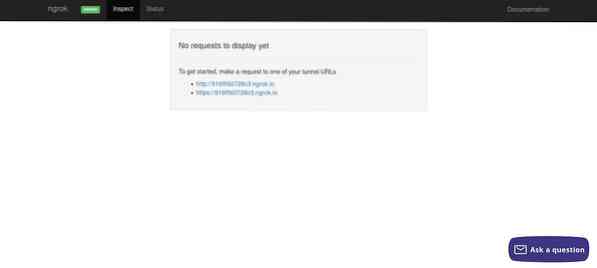
Exploremos la página de estado.
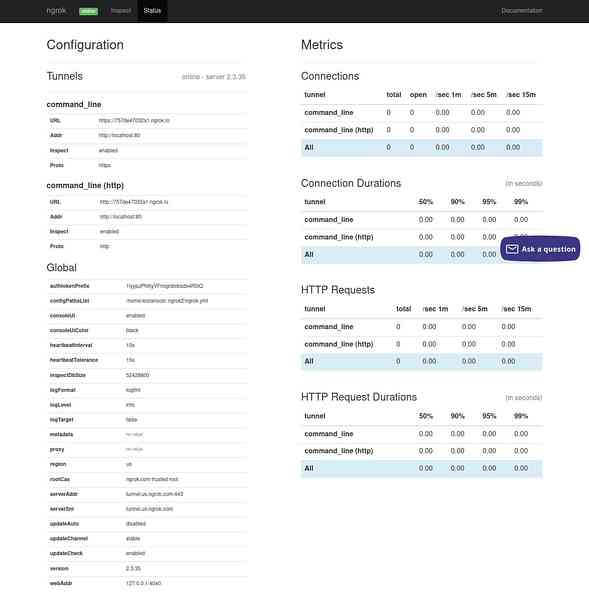
Como la dirección reenviada (algo como esto 757de47032a1.ngrok.io), Ngrok registrará las solicitudes en la CLI y en la interfaz web
Solicitudes HTTP-------------
OBTENER / favicon.ico 404 Archivo no encontrado
OBTENER / 200 OK
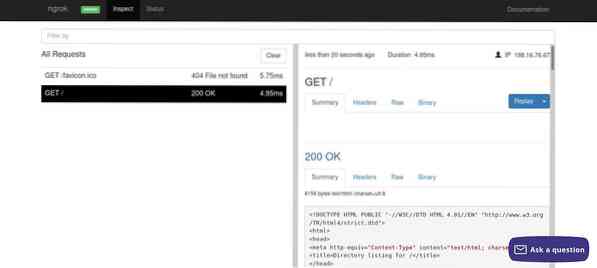
Suponga que tiene un sitio web que necesita probar y está funcionando en el puerto 1337 de su host local. Usaremos el siguiente comando:
$ ngrok http 1337Esto tunelizará todo el tráfico http desde la dirección ngrok al puerto 1337 de su dispositivo.
Con el plan de pago, los subdominios personalizados se pueden configurar mediante:
$ ngrok http -subdomain = arslan 80Esto tunelizará el tráfico del puerto 80 a arslan.ngrok.io.
Además, el tráfico de túnel TCP en el puerto
Ngrok se puede actualizar usando:
actualización de $ ngrokCesación
Ngrok es una herramienta capaz y puede ser muy útil para probar sitios web. Puede que no sea una buena idea alojar su sitio en vivo en su PC, por lo que se desaconseja el uso de ngrok para sitios en vivo. Ngrok ha hecho que las pruebas en el sitio sean fáciles, eficientes y sencillas.
Prueba feliz !!!
 Phenquestions
Phenquestions


